'>

Willen fabrieksinstellingen van uw Toshiba-laptop en wist niet hoe? Je bent bij ons aan het juiste adres, zoals dit bericht je laat zien hoe u een Toshiba-laptop kunt resetten .
Probeer deze methoden:
- Fabrieksinstellingen van een Toshiba-laptop in Windows 10
- Fabrieksinstellingen van een Toshiba-laptop in Windows 8.1
- Fabrieksinstellingen van een Toshiba-laptop in Windows 7
- Zet de fabrieksinstellingen van een Toshiba-laptop terug als u Windows niet normaal kunt opstarten
- Bonustip
1. Zet de fabrieksinstellingen van een Toshiba-laptop terug in Windows 10
Windows 10 heeft de reset-functie geïntroduceerd waarmee u uw laptop kunt resetten naar de fabrieksinstellingen. Volg hiervoor de onderstaande stappen:
- Druk op je toetsenbord op de Windows-logotoets en ik tegelijkertijd de Instellingen app.
- Klik Update en beveiliging .

- Klik Herstel aan de linkerkant en klik vervolgens op Begin onder Reset deze pc .

- U krijgt twee opties te zien:

- Bewaar mijn bestanden : Apps en instellingen verwijderen, maar uw persoonlijke bestanden behouden.
- Als u deze optie kiest, ziet u het Dingen klaarmaken scherm.

- Klik De volgende doorgaan.

- Dan klikken Reset wanneer u klaar bent om te resetten.

- Als u deze optie kiest, ziet u het Dingen klaarmaken scherm.
- Alles verwijderen : Al uw persoonlijke bestanden, apps en instellingen verwijderen.
- Als u deze optie kiest, ziet u het Dingen klaarmaken scherm.

- Kiezen om verwijder alleen het station waarop Windows is geïnstalleerd of Alle schijven .

- Kies de methode die u verkiest.
- Als u deze optie kiest, ziet u het Dingen klaarmaken scherm.
- Bewaar mijn bestanden : Apps en instellingen verwijderen, maar uw persoonlijke bestanden behouden.
- Volg de instructies op het scherm om de reset te voltooien.
2. Fabrieksinstellingen van een Toshiba-laptop in Windows 8.1
Als u Windows 8.1 gebruikt, kunt u de onderstaande stappen volgen om uw Toshiba-laptop te resetten:
- Open de Instellingen app op uw laptop.
- Klik Bijwerken en herstel aan de linkerzijde.

- Klik Herstel aan de linkerzijde.

- U ziet twee opties om uw laptop terug te zetten naar de fabrieksinstellingen:

- Vernieuw uw pc zonder uw bestanden te beïnvloeden : Vernieuw uw computer zonder uw foto's, muziek, video's en andere persoonlijke bestanden te verliezen.
- Als u deze optie kiest, klikt u op Begin .

- Wacht een tijdje tot het klaar is.
- Als u deze optie kiest, klikt u op Begin .
- Verwijder alles en installeer Windows opnieuw : Reset uw computer naar de fabrieksinstellingen.
- Als u deze optie kiest, klikt u op Begin .

- Wacht tot je laptop klaar is.

- Als u deze optie kiest, klikt u op Begin .
- Vernieuw uw pc zonder uw bestanden te beïnvloeden : Vernieuw uw computer zonder uw foto's, muziek, video's en andere persoonlijke bestanden te verliezen.
- Volg de instructies op het scherm om de reset te voltooien.
3. De fabrieksinstellingen van een Toshiba-laptop in Windows 7 herstellen
Als u Windows 7, Windows Vista of Windows XP gebruikt, volgt u de onderstaande stappen:
- Schakel uw Toshiba-laptop uit.
- Verwijder eventuele externe apparaten zoals muis, toetsenbord en USB-stick. Controleer vervolgens en zorg ervoor dat uw AC-adapter is aangesloten.
- druk de aanknop om uw laptop te starten.
- Houd de 0 (nul) toets op uw toetsenbord wanneer u uw laptop van stroom voorziet, totdat u het herstel waarschuwing scherm.
- Kies het besturingssysteem als daarom wordt gevraagd.
- Klik Ja bevestigen.
- Kies de gewenste optie voor uw herstelproces, zoals Herstel van fabriekssoftware .
- Volg de instructies op het scherm om het proces te voltooien.
Het hele proces kan tot 2 uur duren.
Nadat u uw laptop opnieuw heeft ingesteld, wordt dit aanbevolen update uw apparaatstuurprogramma's naar de nieuwste versie om u de best mogelijke ervaring te bieden.4. Zet de fabrieksinstellingen van een Toshiba-laptop terug als u Windows niet normaal kunt opstarten
Maak u geen zorgen als uw Toshiba-laptop niet normaal kan opstarten en u niet kunt inloggen bij Windows. U kunt nog steeds een fabrieksreset uitvoeren. Hier is wat je moet doen:
Stap 1: Start uw laptop op naar het scherm Geavanceerd opstartmenu
Als uw Toshiba-laptop niet normaal kan opstarten, kunt u de fabrieksinstellingen van uw laptop herstellen door het scherm Geavanceerd opstartmenu te openen.
Als u Windows 10 gebruikt:
- Zorg ervoor dat uw laptop is uitgeschakeld.
- druk de aanknop om uw pc in te schakelen, houdt u de aanknop totdat de pc automatisch wordt uitgeschakeld (ongeveer 5 seconden). Herhaal dit meer dan 2 keer totdat je het Automatische reparatie voorbereiden (zie onderstaande screenshot).

- Wanneer de Opstartherstel scherm verschijnt, klikt u op Geavanceerde mogelijkheden .

Als u Windows 8 gebruikt:
- Zorg ervoor dat uw laptop is uitgeschakeld.
- druk de aanknop om uw laptop te starten en druk vervolgens op de F12-toets op uw toetsenbord totdat u het Opstart menu scherm.
- druk de pijl sleutel kiezen HDD-herstel en druk vervolgens op Enter .
- Klik Ja doorgaan.
- Dan zie je de Geavanceerde opstart scherm.
Als u Windows 7 gebruikt , controleren Fabrieksinstellingen van een Toshiba-laptop in Windows 7 .
Stap 2: Start het proces om de fabrieksinstellingen te herstellen
Zodra je het Geavanceerde opstart optie:
- Klik Los problemen op .

- Klik Reset deze pc .

- Klik Bewaar mijn bestanden of Alles verwijderen afhankelijk van uw behoeften.

- Volg de instructies op het scherm om het resetproces te voltooien.
Bonustip - Update stuurprogramma's naar de nieuwste versie
De ontbrekende of verouderde apparaatstuurprogramma's (zoals uw moederbordstuurprogramma) kunnen ervoor zorgen dat uw laptop zichzelf willekeurig uitschakelt. U moet er dus voor zorgen dat uw apparaatstuurprogramma's up-to-date zijn.
Er zijn twee manieren om stuurprogramma's bij te werken: handmatig en automatisch .
Werk stuurprogramma's handmatig bij : u kunt uw apparaatstuurprogramma's handmatig bijwerken door naar de website van de fabrikant te gaan en voor elk naar het meest recente juiste stuurprogramma te zoeken. Zorg ervoor dat u de stuurprogramma's kiest die compatibel zijn met uw Windows-versie.
Stuur stuurprogramma's automatisch bij : als u geen tijd of geduld heeft, kunt u dit automatisch doen met Bestuurder gemakkelijk .
Driver Easy herkent uw systeem automatisch en vindt de juiste stuurprogramma's ervoor. U hoeft niet precies te weten op welk systeem uw computer draait, u hoeft niet het risico te lopen de verkeerde driver te downloaden en te installeren, en u hoeft zich geen zorgen te maken dat u tijdens het installeren fouten maakt.
U kunt uw stuurprogramma's automatisch bijwerken met de GRATIS of de Pro-versie van Driver Easy. Maar met de Pro-versie duurt het slechts 2 klikken (en u krijgt volledige ondersteuning en een 30-dagen geld terug garantie ).
1) Downloaden en installeer Driver Easy.
2) Start Driver Easy en klik op het Nu scannen knop. Driver Easy scant vervolgens uw computer en detecteert eventuele probleemstuurprogramma's.
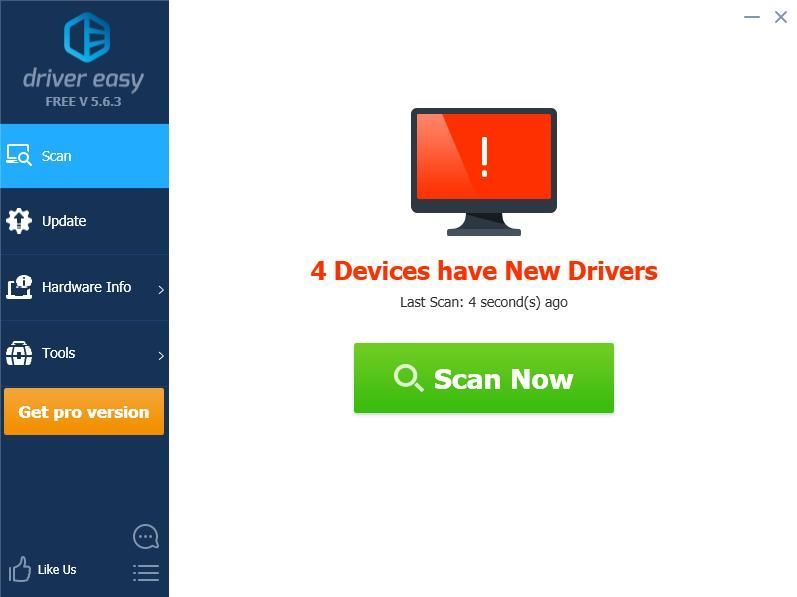
3) Klik op het Bijwerken naast het gemarkeerde apparaat om automatisch de juiste versie van het stuurprogramma te downloaden (u kunt dit doen met de VRIJ versie) en installeer vervolgens het stuurprogramma op uw computer.
Of klik Update alles om automatisch de juiste versie te downloaden en te installeren van alle stuurprogramma's die ontbreken of verouderd zijn op uw systeem (hiervoor is het Pro-versie - u wordt gevraagd om te upgraden wanneer u op klikt Update alles ).
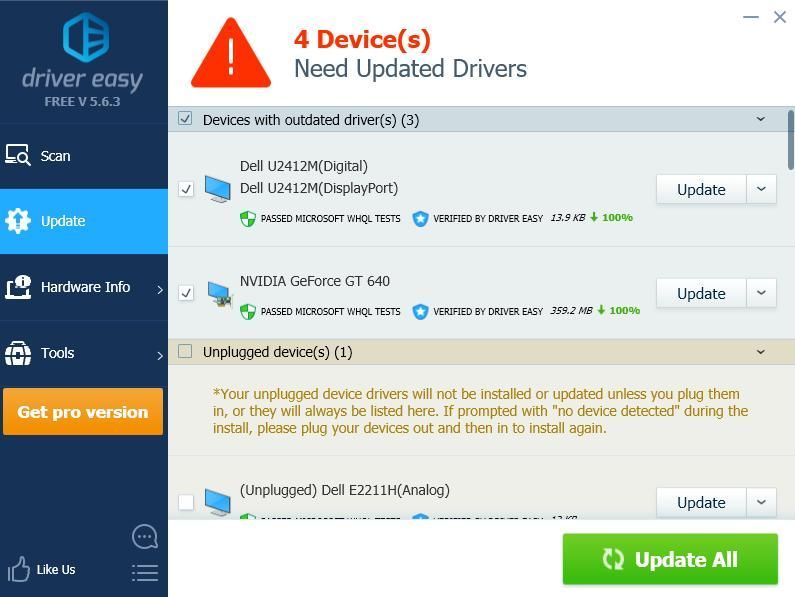 De Pro-versie van Driver Easy wordt geleverd met volledige technische ondersteuning.
De Pro-versie van Driver Easy wordt geleverd met volledige technische ondersteuning. Als u hulp nodig heeft, neem dan contact op Het ondersteuningsteam van Driver Easy Bij support@drivereasy.com .
4) Start na het updaten uw computer opnieuw op om van kracht te worden.
Dus dat is het. Ik hoop dat dit bericht zijn doel dient om je Toshiba-laptop te helpen resetten naar de fabrieksinstellingen.
























